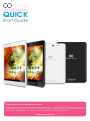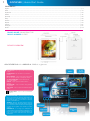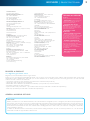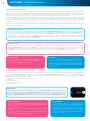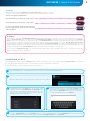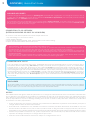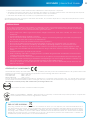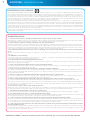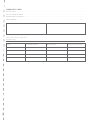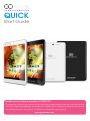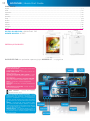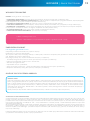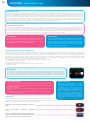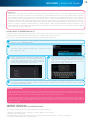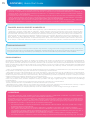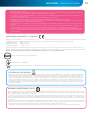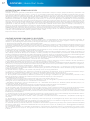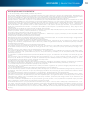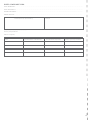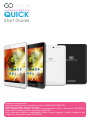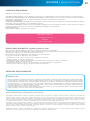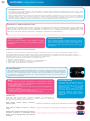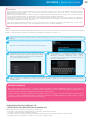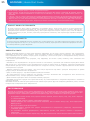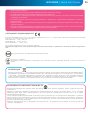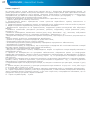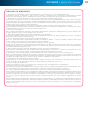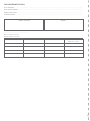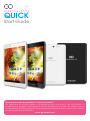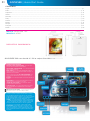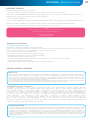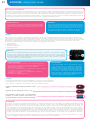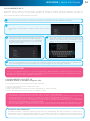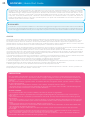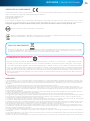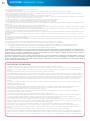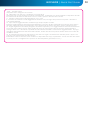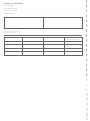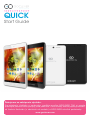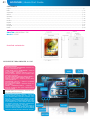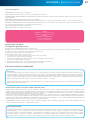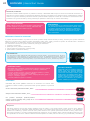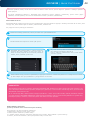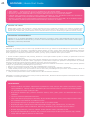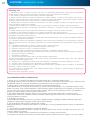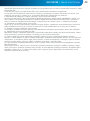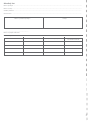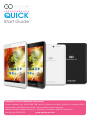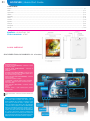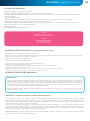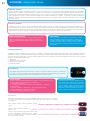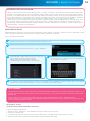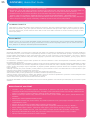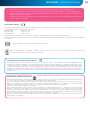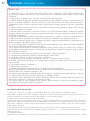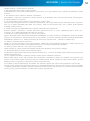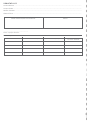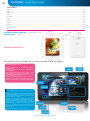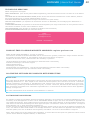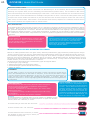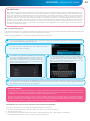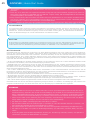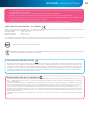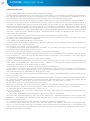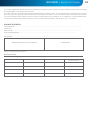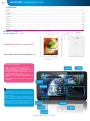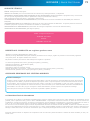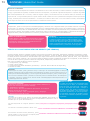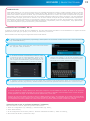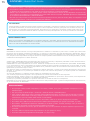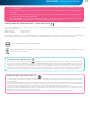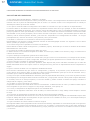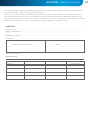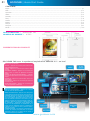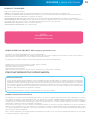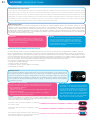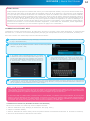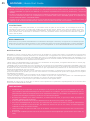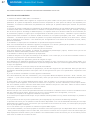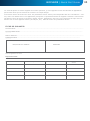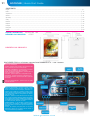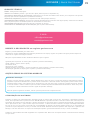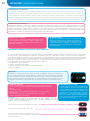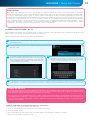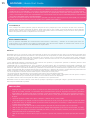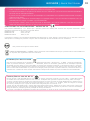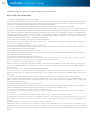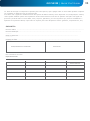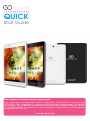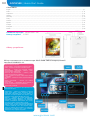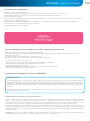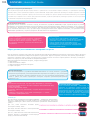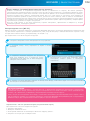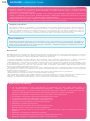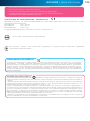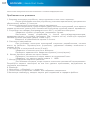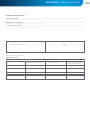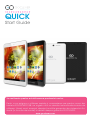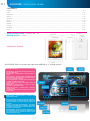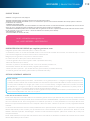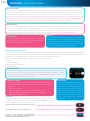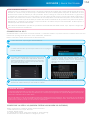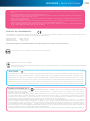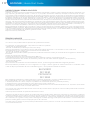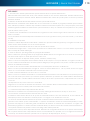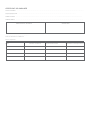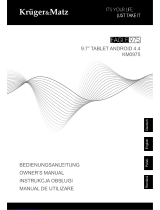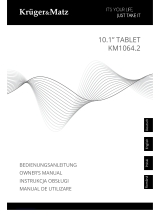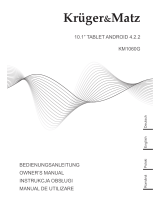GOCLEVER 785 Manualul proprietarului
- Categorie
- Comprimate
- Tip
- Manualul proprietarului
Acest manual este potrivit și pentru
Pagina se încarcă...
Pagina se încarcă...
Pagina se încarcă...
Pagina se încarcă...
Pagina se încarcă...
Pagina se încarcă...
Pagina se încarcă...
Pagina se încarcă...
Pagina se încarcă...
Pagina se încarcă...
Pagina se încarcă...
Pagina se încarcă...
Pagina se încarcă...
Pagina se încarcă...
Pagina se încarcă...
Pagina se încarcă...
Pagina se încarcă...
Pagina se încarcă...
Pagina se încarcă...
Pagina se încarcă...
Pagina se încarcă...
Pagina se încarcă...
Pagina se încarcă...
Pagina se încarcă...
Pagina se încarcă...
Pagina se încarcă...
Pagina se încarcă...
Pagina se încarcă...
Pagina se încarcă...
Pagina se încarcă...
Pagina se încarcă...
Pagina se încarcă...
Pagina se încarcă...
Pagina se încarcă...
Pagina se încarcă...
Pagina se încarcă...
Pagina se încarcă...
Pagina se încarcă...
Pagina se încarcă...
Pagina se încarcă...
Pagina se încarcă...
Pagina se încarcă...
Pagina se încarcă...
Pagina se încarcă...
Pagina se încarcă...
Pagina se încarcă...
Pagina se încarcă...
Pagina se încarcă...
Pagina se încarcă...
Pagina se încarcă...
Pagina se încarcă...
Pagina se încarcă...
Pagina se încarcă...
Pagina se încarcă...
Pagina se încarcă...
Pagina se încarcă...
Pagina se încarcă...
Pagina se încarcă...
Pagina se încarcă...
Pagina se încarcă...
Pagina se încarcă...
Pagina se încarcă...
Pagina se încarcă...
Pagina se încarcă...
Pagina se încarcă...
Pagina se încarcă...
Pagina se încarcă...
Pagina se încarcă...
Pagina se încarcă...
Pagina se încarcă...
Pagina se încarcă...
Pagina se încarcă...
Pagina se încarcă...
Pagina se încarcă...
Pagina se încarcă...
Pagina se încarcă...
Pagina se încarcă...
Pagina se încarcă...
Pagina se încarcă...
Pagina se încarcă...
Pagina se încarcă...
Pagina se încarcă...
Pagina se încarcă...
Pagina se încarcă...
Pagina se încarcă...
Pagina se încarcă...
Pagina se încarcă...
Pagina se încarcă...
Pagina se încarcă...
Pagina se încarcă...
Pagina se încarcă...
Pagina se încarcă...
Pagina se încarcă...
Pagina se încarcă...
Pagina se încarcă...
Pagina se încarcă...
Pagina se încarcă...
Pagina se încarcă...
Pagina se încarcă...
Pagina se încarcă...
Pagina se încarcă...
Pagina se încarcă...
Pagina se încarcă...
Pagina se încarcă...
Pagina se încarcă...
Pagina se încarcă...
Pagina se încarcă...
Pagina se încarcă...
Pagina se încarcă...
Pagina se încarcă...

www.goclever.com
QUICK
Start Guide
Va multumim pentru achizitionarea produsului nostru.
Pentr a va asigura o utilizare rapida si conveniena use pentru noua dvs
tableta GOCLEVER TAB, va rugam cititi cu atentie instructiunile inainte de
utilizare. Acest scurt manual descrie functiile generale ale sistemului An-
droid (in functie de model) si detalii despre garantia GOCLEVER.

111
GOCLEVER | Quick Start Guide
NUME PRODUCATOR: QUANTUM 785
NUMAR MODEL: A7821
DESCRIERE PRODUS
BUTOANE NAVIGARE
BUTON INAPOI – apasati butonul Inapoi pentru a reve-
ni la ecranul anterior
BUTON ACASA – apasati pentru a reveni la Pagina de
pornire
MULTI-TASKING – selectati pentru a vizualiza lista cu
aplicatii recente; apasati pentru a deschide o aplica-
tie, sau glisati pentru inchidere
ALL APPS LAUNCHER – selectati pentru a vizualiza lista
cu toate aplicatiile si widget-urile
CAUTARE – selectati pentru a deschide un motor de
cautare online
MICROFON – selectati pentru a incepe sa folositi
functia de recunoastere vocala
SIMBOLURI APLICATII – apasati pentru a deschide
aplicatia dorita
CONTROLER – apasati pentru a porni/opri un controler
specific rapid
MENIU SETARI – tselectati pentru a vizualiza toate
optiunile disponibile
BARA NOTIFICARI – apasati in partea din drepata jos
a ecranului pentru a vizualiza bara de notificari ce
contine actualizari cu privire la baterie si satus Wi-Fi,
e-mail etc.
WIDGET – apsati tasta ‘Toate aplicatiile ’ , apoi selec-
tati Widgets. Acestea sunt mici ‘aplicatii’ care ruleaza
pe pagina de pornire cum ar fi Prognoza Meteo, ga-
lerie foto, e-mail, YouTube.
PERSONALIZARE – pentru a schimba wallpaper-ul cu
unul preinstalat sau descarcat de pe internet apasati
pe o zona libera de pe pagina de pornire si urmati
instructiunile de pe ecran.
CONTENTS:
English ................................................................................................................................................................................................. p. 1
Polski ................................................................................................................................................................................................. p. 10
Українська ......................................................................................................................................................................................... p. 20
Italiano .............................................................................................................................................................................................. p. 30
Slovenský ........................................................................................................................................................................................... p. 40
Český ................................................................................................................................................................................................. p. 50
Deutsch................................................................................................................................................................................................p. 60
Español .............................................................................................................................................................................................. p. 70
Français ............................................................................................................................................................................................. p. 80
Português ......................................................................................................................................................................................... p. 90
Român .............................................................................................................................................................................................. p. 100
GOCLEVER TAB cu system de operare ANROID 4.1, scurta privire

112
GOCLEVER | Quick Start Guide
SUPORT TEHNIC
WEBSITE: www.goclever.com/support
-MANUALE DE UTILIZARE (consultati sau descarcati manualul online)
-MANUALE ACTUALIZARE SOFTWARE (fi la zi cu sistemul de operare sau foloseste fisierele de backup pentru a rezolva
problemele de software).
-INTREBARI FRCVENTE (FAQ)
-LOCATII CENTRE DE SERVICE (va recomandam sa contactati service-ul central GOCLEVER si partenerii de service locali
direct in locul inregistrarii unei reclamatii sau cereri de support tehnic in magazine)
-INFORMATII GARANTIE (tablet dvs GOCLEVER TAB are garantie 24 de luni. Optional pentru tarile selectate exista varian-
ta de garantie 12 luni “Door to door”. Verificati website-ul nostrum prntru detalii)
-PROCEDURA DE SERVICE
-APLICATIE RMA (in functie de tara)
mail: [email protected] ,
tel. +40213009905; +40372324762
OPTIUNI GENERALE ANDROID
PRIMA PORNIRE
Cand porniti tableta pentru prima data, ‘wizard menu’ va va ghida pentru a o configura si pregati de utilizare la ca-
pacitate maxima. Trebuie doar sa selectati limba locala/nativa si apoi urmati indicatiile succesive ce apar pe ecran.
Va veti putea autentifica in Google (sau creea un nou cont de Gmail), configura reteaua dvs, introduce numele
de utilizator etc. Va rugam sa notati ca unele dintre tabletele noastre nu folosesc ‘wizard menu’ la prima pornire. In
acest caz va trebui sa configurati tablet manual folosind optiunea ‚Settings’.
Pentru a ne asigura ca ecranul tabletei nu sufera zgarieturi in timpul transportului folosim o protectie de ecran. Ace-
asta poate fi indepartata usor, daca nu va place.
INREGISTREAZA UN PRODUS pe register.goclever.com
Inregistrati produsul dvs GOCLEVER pentru a obtine mai mult!
Va multumim pentru ca ati ales GOCLEVER! Dorim sa va bucurati de achizitia dvs la maxim, si aceasta incepe cu cativa
pasi usori de inregistrare. Procesul va dura numai cateva minute.
Mergeti pe www.goclever.com pentru a obtine mai mult.
Nu ratati sansa de a descoperi cateva dintre beneficii:
-12 luni de garantie door-to-door (pentru tarile si produsele selectate),
-Sfaturi de utilizare si suport tehnic,
-Informari cu privire la actualizarile de soft care va vor mentine produsul la zi,
-Previzualizari exlusive ale noilor produse pregatite pentru lansare,
-Oferte speciale si promotii – pan la 30% discount (pentru tarile si produsele selectate),
-Actualizari gratuite ale hartilor (pentru tarile si produsele selectate).
OVER-THE-AIR actualizare software
Puteti avea dispozitivul actualizat datorita actualizarilor gratuite de soft prin sistemul OTA (over-the-air). Trebuie doar sa
deschideti aplicatia OTA de pe tablet dvs si sa selectati butonul ‘ONLINE UPDATE’. Aplicatia va scana serverul in cautare
de noi actualizari de soft. Daca sunt gasite noi actualizari aplcatia va va cere permisiunea si va incepe descarcarea.
Pentru a incepe instalarea selectati ‘DA’ si asteptati cateva secunde – tableta va reporni si va rula programele instalate
automat.
In cazul unei erori de server veti avea totusi posibilitatea de a updata software-ul de pe tablet cu ajutorul PC-ului (folosind
fisierele disponibile pe site-ul nostru) sau apasand butonul ‘LOCAL UPDATE’ localizat in aplicatia OTA. Butonul ‘LOCAL
UPDATE’ deschide aplicatia ‘File Manager’. Trebuie sa selectati fisierul respectiv (descarcat anterior de pe site) si sa
incepeti instalarea.
NOTA: Unele tablete nu au aplicatia OTA instalata. De aceea trebuie sa realizati actualizarea de software via PC folosinf
fisierele disponibile pe site-ul nostru.

Scrieti cu MAJUSCULE apasand butonul ‘Shi-
ft’.
Introduceti cifre apasand butonul ‘?123’
Pentru a folosi simboluri locale/nationa-
le apasati si mentineti pe litera respectiva
pana cand selectia de meniu apare.
GOCLEVER | Quick Start Guide
FRESETARE SPECIFICATII FABRICA
In cazul in care imprumutati/vindeti produsul cuiva si doriti sa stergeti toate datele personale puteti reseta tableta la seta-
rile implicite. Toate fisierele personale, aplicatiile si datele vor fi pierdute. Daca aveti un card MicroSD in slotul produsului
si doriti sa va pastrati datele de pe acesta ar trebui sa il scoateti inainte de resetare.
Pentru a realiza o resetae la specficatiile din fabrica urmati acesti pasi:
1. ‘Setari’
2. ’Backup & resetare’
3. ‘Resetare specificatii fabrica’
4. ‘Resetare tableta’.
RESETARE
In cazul unor probleme de software puteti reseta tableta
apasand butonul ‘Start’ pentru cateva secunde. A doua
modalitate pur si simplu apasati si mentineti apasat bu-
tonul ‘Resetare’ pentru cateva secunde pana dispoziti-
vul se inchide. Modul RESET va porni automat.
PORNIRE/OPRIRE
Apasati butonul de pornire pentru 3 secunde si tableta GOCLEVER TAB va porni afisand ecranul blocat. Glisat simbolul
de blocare catre dreapta pentru a debloca pagina de pornire. Nota: daca tableta nu porneste, probabil e nevoie sa
incarcati bateria. Pentru a inchide tableta apasati si mentineti apasat butonul si selectati OK in fereastra care apare.
Nota: Daca inchideti dispozitivul aplicatiile ce ruleaza si documentele deschise nu vor fi salvate automat.
MOD STAND-BY
Puteti tine tableta in modul standby apasand butonul
de pornire pentru 3 secunde. GOCLEVER TAB perneste
instant prin reapasarea aceluiasi buton.
INCARCARE BATERIE
Durata de viata a bateriei depinde de modul de utilizare. Va rugam folositi numai incarcatorul autorizat (inclus),
deoarece un voltaj incorect poate avaria tableta GOCLEVER TAB, invalidand garantia dvs. Cand dprodusul este folosit
pentru prima oara recomandam sa il incarcati aprox. 8-12 ore folosind incarcatorul inclus si nu deconectati incarcatorul
pana cand tableta nu este incarcata complet. Utilizatorul poate incarca bateria chiar daca nu este descarcata. Notati
ca in timpul incarcarii este normal ca atat incarcatorul cat si produsul sa se incalzeasca t. Aca folositi tableta foarte rar,
va recomandam sa o incarcati cel putin o data pe luna pentru a pastra durata de viata a bateriei.
DEBLOCARE ECRAN
Pentru a bloca tableta dvs GOCLEVER TAB apasati butonul ‘Pornire/oprire’. Blocarea in-
seamna ca produsul va intra in modul stand-by. Dupa deblocarer va veti putea intoarce
la sarcinile/site-urile/aplicatiile/documentele precedente. Pentru a debloca tableta gli-
sati simbolul de lacat inchis catre dreapta.
TOUCHSCREEN
Tableta GOCLEVER TAB este dotata cu un
touchscreen capacitiv, deci nu e nevo-
ie sa aplicati presiune asupra ecranului
pentru a opera produsul. Folosind tehno-
logia multi-touch pueti folosi o alunecare
a degetelor pentru a opera tableta. Nu
folositi instrumente ascutite sau taioase
deoarece pot avaria ecranul si invalida
garantia dvs.
LIMBA DE UTILIZARE
GOCLEVER TAB este furnizat cu limba Engleza setata implict. Pu-
teti modifica limba de utilizare in limba dvs nativa folosind simbolul
‘Settings’.
1. Deblocati ecranul.
2. Selectati ‘All App Launcher’ din coltul din dreapta sus.
3. Alegeti ‘Settings’, apoi ‘Language & input’ si ‘Language’.
4. Alegeti limba dorita din lista.
TASTATURA
Tableta GOCLEVER TAB foloseste tastatura QWERTY afisata pe ecran in
mod implicit. Pentru a introduce un textapasati literele/simbolurile specifi-
ce sau folositi functia de recunoastere vocala.
113

GOCLEVER | Quick Start Guide
CARD DE MEMORIE MICRO SD
Tableta dvs vine cu memorie flash interna (capacitatea depinde de modelul ales). Puteti extinde spatiul de stocare
folosind un card micro SD (nu este inclus) cu dimensiune de pana la 32GB (minim 1GB). Este de asemena un mod
foarte bun de transfer al fisierelor pe si de pe tableta. Pentru a dauga un card micro SD introdceti-l cu grija in slot
cu eticheta in aceeasi parte cu ecranul. Pentru a scoate cardul apasati incet pe acesta pana simtiti o eliberare a
blocajului. Nu folositi forta excesiva cand introduceti sau indepartati cardul de memorie pentru a evita defectarea
acestuia. Puteti instala aplicatii Android pe tableta dvs folosind cardul Micro SD (nu este inclus). Descarcati aplica-
tille/fiierele pe cardul Micro SD memory si apoi introduceti-l in tableta. Dupa aceea deschideti ‘ES File Explorer’ si
instalati aplicatia urmand instructiunile.
Daca doriti sa dezinstalati o aplicatie de pe tableta GOCLEVER TAB deschideti ‘Setari’ apoi’ Aplicatii’. Alegeti apli-
catia dorita si selectati ‘Dezinstalati’.
CONNECTARE LA WI-FI
GOCLEVER TAB se conecteaza la Internet folosind o conexiune wireless. Va puteti conecta la reteaua de acasa sau
folosind hot spoturi gratuite precum in scoli, restaurante, hoteluri etc.
Pentru conectare la Wi-Fi urmati aceste scurte instructiuni:
1
2
1. Selectati Setari. Apoi alegeti ‘Wireless&Retele’.
2. Glisati butonul Wi-Fi spre dreapta astfel incat sa ajunga in
pozitia ‘PORNIT’.
114
4
4. Daca reteaua este deschisa, tableta se va
conecta automat. Daca reteaua este protejata
trebuie sa obtineti parola si sa o introduceti in
fereastra pop up ce apare si apoi apasati ‘Co-
nectare’.
5
5. Apasati butonul Acasa, apoi simbolul Browser pentru a va conecta la Internet. Selectati casuta alba de sus si
introduceti adresa siteului pe care doriti sa-l vizitati.
3
3. Tableta GOCLEVER TAB va incepe scanrea si va
afisa o lista cu retele Wi-Fi disponibile. Selectati
numele retelei Wi-Fi la care doriti sa va conectati.
Daca reteaua dvs nu apare in lista apasati butonul
‘Scanare’ din dreapta sus.
CONTURI GOOGLE
Contul dvs gratuit Google Account este cheia pentru actualizarea tabletei dvs GOCLEVER TAB. Prin autentificarea in
contul dvs sunteti la zi cu email-urile si puteti descarca mii de aplicatii gratuite sau platite din Magazinul de Aplicatii,
sincroniza calendarul dvs si multe altele.
Daca aveti deja un cont de Google Mail puteti folosi utilizatorul si parola existente. Daca nu aveti un cont de Gmail
puteti creea unul cu usurinta folosind meniul Setari/Conturi&Sincronizare/Adauga Cont. Aveti nevoie de acces la
Internet daca doriti sa creati un cont sau sa va autentificati.
CONECTARE LA RETEA 3G (MODEM EXTERN SAU MODEM 3G INTEGRAT)
Pentru conectare la o retea 3G urmati aceste instructiuni:
1. Selectati Setari icon si apoi ‘Mai mult’.
2. Alegeti ‘Retele mobile’
3. In ‘Setari retele mobile’ bifati ‘Date mobile’ si ‘Date roaming’.
4. Deswchideti ‘Access Point Names’ si alegeti-l pe al dvs.

115
GOCLEVER | Quick Start Guide
•“Date roaming” – Va rugam notati ca implica costuri suplimentare.
•Verificati daca dispozitivul este echipat cu un modul 3G integrat sau opereaza un modem 3G extern. Unele mo-
dele GOCLEVER TAB nu sunt echipate cu port USB OTG port si acest lucru cauzeaza inabilitatea de operare 3G.
•Datorita faptului ca specificatiile tehnice ale producatorilor de modemuri sunt in continua schimbare va reco-
mandam sa verificati compatibilitatea inainte de achizitionarea unui modem. GOCLEVER garanteaza compatibi-
litatea modemurilor sale GOCLEVER GCM01 si GOCLEVER GCM02.
•Fiecare furnizor local de telecomunicatii are propriile sale puncte de acces (APN). Daca dispozitivul nu le recuno-
aste automat, va rugam sa va contatati furnizorul de servicii telecom pentru a le obtine.
TRANSFER DE DATE VIA PC
Va puteti transfera datele personale (aplicatii, fisiere multimedia) de pe tableta pe PC si invers folosind cablul USB
(inclus). Tableta va fi recunoscuta de computer ca “ dispozitiv Portabil/Multimedia” in acest caz. Este de aseme-
nea posibil sa incarcati tableta in timpul transferului de date (optional). Daca dispozitivele nu se recunoc automat
ar trebui sa le comparati manual. Intr-o astfel de situatie deschideti Setari/Stocare si alegeti optiunea ‘UNITATE
DE STOCARE USB’ urmarind instructiunile de pe ecran. Tableta va fi recunoscuta de PC ca “unitate de stocare”.
In ambele cazuri tableta va fi detectata de PC in directorul ‘My Computer’. Apoi puteti deschide/sterge fisiere
stocate in memoria tabletei si copia fisiere de pe PC pe tableta si invers. Folositi aplicatia ‘ES File Explorer’ pentru
a deschide fisiere multimedia care au fost copiate/instalate pe tableta.
ATENTIE
GOCLEVER isi rezerva dreptul de a revizui aceasta publicatie sau de a-i modifica continutul fara o notificare prealabila.
Informatiile continute aici sunt numai pentru referinta dvs si nu constituie un angajament din partea producatorului sau a
vreunui comerciant corespondent. Acestia nu isi asuma responsabilitatea pentru eventuale erori sau lipsa de acuratete
a informatiilor, ce pot aparea in aceasta publicatie si nici nu sunt responsabili pentru orice pierdere sau defectiune rezul-
tata din folosirea sau interpretarea gresita a acestei publicatii.
-Deoarece ne imbunatatim produsele in mod constant informatiile prezentate in acest Ghid Rapid de Pornire pot fi modi-
ficate fara notificare in vederea imbunatatirii acestora.
-GOCLVER nu isi asuma eventualele greseli sau incidente cauzate de acest Ghid Rapid de Pornire. GOCLEVER sau oricare
dintre furnizorii sai de licente nu va fi responsabil entru orice pierdere de date sau financiara rezultata din folosirea table-
tei intr-un mod neadecvat. Nu suntem responsabili pentru nici o problema legata de functionarra sistemului de operare
Android si a aplicatiilor controlate de acesta.
-Imaginile sunt furnizate numai pentru referinta, aspectul produsului si functionalitatile pot diferi de cele prezentate. Ope-
rarea produsului si designul acestuia pot suferi modificari fara o notificare prealabila.
-Culoarea si versiunile de software pot suferi modificari, fara o notificare prealabila.
-Numele de brand si produs mentionate sunt marci inregistrate ale companiilor respective.
-Toate imaginile sunt date cu drept de exemplu si pot suferi modificari fara o notificare prealabila. Caracteristicile pozelor
depind de serviciile oferite de operator si de versiunea de software de pe dispozitiv.
-Acest Ghid Rapid de Pornire este posibil sa nu reflecte modul de operare al dispozitivului dvs actual.
DISCLAIMER
Deoarece produsele GOCLEVER sunt actualizate si imbunatatite constant, software-ul tabletei dvs poate avea o
aparenta usor diferita sau functionalitati modificate decat cele prezentate in ascest Ghid Rapid de Utilizare. Cele
mai noi actualizari de software sunt disponibile in sectiunea suport de pe site-ul GOCLEVER.
PRECAUTII
• Deoarece nu ne putem asuma nici o responsabilitate pentru coruperera sau distrugerea datelor dvs perso-
nale datorata folosirii/repararii inadecvate a dispozitivului va rugam sa efectuati backup-ul de date in mod
sistematic. Pentru a pastra garantia si preveni defecte nedorite, va rugam sa va familiarizati cu instructiunile
de mai jos:
• Nu expuneti tableta temperaturilor ridicate, luminii directe a soarelui, inghet sever, nisip, praf, umiditate.
Dispozitivul nu este rezistent la apa.
• Evitati imbibarea/ scaparea / zgaltairea/ socurile.
• Reduceti volumul inaintea folosirii castilor pentru a evita aparitia problemelor auditive, apoi introduceti castile
si ajustati volumul la nivelul dorit.
• Accesul la Internet prin retle WiFI nu ste inclus. Acest serviciu poate fi contra cost.
• Nu folositi tableta in apropierea unor surse electromagnetice puternice (ex. Cuptoare cu microunde, TV,
radio etc.)
• Nu intreruprti conexiunea (formatare, descarcare, incarcare) brusc pentru a evita erori de software.
• Nu curatati ecranul cu alcool, apa sau diluant. Trebuie sa folositi solutii speciale pentru curatarea ecranelor
LCD.

116
GOCLEVER | Quick Start Guide
• Nu folositi tableta GOCLEVER in spatii unde folosirea dispozitivelor electronice este strict interzisa (ex., avio-
ane).
• Tate aplicatiile descarcate sunt folosite pe propriul risc.
• Transferul de date si incarcarea bateriei trebuiesc realizate folosind accesoriile dedicate GOCLEVER si in
conformitate cu instructiunile de utilizare.
• Conectarea dispozitivului la o sursa de curent trebuie realizata in concordanta cu parametrii tehnici prezen-
tati in specificatiile tehnice.
• Desfacerea tabletei, tentativa de dezasamblare si reparare pe cont propriu sau folosirea tabletei intr-o ma-
niera contrara scopulu sau pot fi periculoase si vor duce la invalidarea garantiei.
• Pentru reparatii folositi centrele autorizate de service si personalul calificat al acestora. Lista partenerilor de
service GOCLEVER este disponibila pe site-ul nostru.
CERTICAT DE CONFORMITATE
GOCLEVER Ltd. Declara sub proprie responsabilitate ca produsul GOCLEVER ORION 101 (numar model TAB A1042) este in
conformitate cu cerintele esentiale ale urmatoarelor Directive UE:
DIRECTIVA EMC 2004 / 108 / EC
DIRECTIVA LVD 2006 / 95 / EC
DIRECTIVA R&TTE 1999 / 5 / EC
Documentul integral cu informatii detaliate este disponibil pe site-ul nostru: www.goclever.com.
Acest produs a fost certificat corespunzator normelor RoHs
RECICLARE
Facilitatile de reciclare sunt acum disponibile pentru toti partenerii la care puteti depozita vechile dispozitive GOC-
LEVER sau orice alte produse electrice. Aceasta este o cerinta a legislatiei Europene (deseurile de Echipamente
Electronice sau Electrice – sau WEEE – Directiva 2002/96/EU). Clientii pot duce orice echipament electric in centr
publice de reciclare sau puncte de vanzare. Va rugam sa notati ca aceste dispozitive/cabluri vor fi procesate mai
departe in cadrul procesului de reciclare. Pentru a va reaminty sa reciclati, toate produsele electrice sunt marcate
cu un cos de gunoi peste care este aplicata o cruce. Acest simbol este prezent pe toate dispozitivele GOCLEVER.
MARCAJ DE CALITATE - UCRAINA
Marcajul national de conformitate confirma faptul ca produsul specificat corespunde cerintelor reglementarilor
tehnice din Ucraina.
CONDITII UTILIZARE WI-FI
Cand folositi reteaua Wireless LAN standard IEEE 802.11b/g/n, canalele de la 1 la 13 (2.4 GHz...2.4835 GHz) sunt se-
lectabile atat pentru folosire in interior cat si in exterior, totusi cu conditii restrictive ce se aplica in Franta, Italia si
Norvegia, dupa cum urmeaza:
-Franta: Cand folositi produsul in interior toate canalele pot fi selectate fara restrictii. In exterior numai canlele de la
1 la 6 sunt disponibile. Aceasta inseamna ca inThis means that in Peer-to-Peer, caracteristica WLAN poate fi folosita
in exterior daca este setat un canal autorizat (ex., intre 1 & 6). In modul infrastructura, va rugam sa va asigurati ca
punctul de acces este configurat pe un canal de la 1 la 6 inainte de a seta conexiunea.
-Italia: Folosirea retelei RLAN este guvernata de: Directiva cu privire la deseurile Electronice si Electrice – cu respect
fata de folosirea privata, Decretul Legislativ 1.8.2003, nr. 259 (“Codul Comunicatiilor Electronice”). In particular Ar-
ticolul 104 indica atunci cand este necesara obtinerea unei autorizatii generale prealabile si Art. 105 indica atunci
cand folosirea gratuita este permisa; - cu respect fata de oferirea de acces WLAN catre public si acces la retele si
servicii telecom, prin Decretul Ministerial 28.5.2003, amendat, si Art. 25 (autorizare generala pentru retele si servicii de
comunicatii electronice) al Codului de Comunicatii Electronice.
-Norvegia: Folosirea acestui echipament radio este interzisa pe un radius de 20 km din centrul Ny-Ålesund, Svalbard.

117
GOCLEVER | Quick Start Guide
AUTORYZOWANY SERWIS GOCLEVER
Szanowny Kliencie
OddającwramachgwarancjiuszkodzoneurządzenieGOCLEVERwmiejscuzakupu(sklepie/markecie)wydłużaszczas
jego naprawy gwarancyjnej nawet o 14 dni, a w przypadku nieuznania reklamacji zostajesz automatycznie obciążo-
nykosztamitransportu/diagnozy/naprawy.Wzwiązkuzpowyższym,gorącozachęcamydokorzystaniazbezpośrednich
usługgwarancyjnychautoryzowanegoserwisuGOCLEVERwPolsce,którysłużywsparciemtechnicznychiszybkąwymianą
informacji.Uniknieszwtensposóbkłopotliwychsytuacjiwsklepie,aobsługagwarancyjnaprzebiegnieszybkoisprawnie.
Urządzenia GOCLEVER są objęte gwarancją producenta, co oznacza, że zgłaszając urządzenie do autoryzowanego
serwisuGOCLEVERwPolscepoprzezformularzinternetowydostępnynastroniewww.goclever.com,nietylkoskróciszczas
naprawy,aleotrzymaszszeregdodatkowychmożliwości,takichjakśledzeniestatusunaprawy(dziękiunikatowemunume-
rowiRMA)czynegocjacjicenywprzypadkuodrzuceniabezpłatnejnaprawygwarancyjnej.Dodatkowymudogodnieniem
zgłoszeniaon-linejestobsługawwygodnymdlaużytkownikasystemiedoor-to-door(przez12miesięcyodzakupu),co
oznacza,żetransporturządzeniawobiestrony(firmąkurierską)odbywasięnakosztGOCLEVER.
Zgłośuszkodzenieurządzenianiewychodzączdomupoprzezbezpiecznyformularzreklamacyjnyhttp://serwis.goclever.
pl:8080/rma/public/autorma.Więcejinformacjiuzyskaszpodnumeremtelefonu618488767lubmailowoserwis@goclever.
com.Procedurareklamacyjnadostępnajestrównieżnastroniewww.goclever.comwdzialePOMOC.NaTwojezapytania
czekamyodponiedziałkudopiątkuwgodzinach9.00–16.30.
ZespółTechnicznyGOCLEVER
TERMENI GARANTIE
Procedura de lucru pentru partnerii GoClever
I.In cazul in care produsul este receptionat de partenerul GoClever
La solicitarea acordarii garantiei, cumparatorul va trebui sa prezinte:
-certificatul de garantie valabil
-dovada achizitionarii produsului (factura, bon fiscal).
Avem recomandarea ca produsul sa vina in ambalajul original impreuna cu accesoriile cu care a fost livrat.
Produsele defecte vor fi trimis catre Cordon Electronics insotite de:
-Factura de achizitie a produsului
-Proces verbal de predare-primire (semnat intre partenerul GoClever si client) in care trebuie sa se regseasca urmatoarele
informatii:
a.Date de contact ale clientului
b.Datele de identificare ale produsului (serie, IMEI etc)
c.Detalii despre aspectul fizic al produsului (lovituri, zgarieturi, oxidari, component lipsa etc)
d.Defectul semnalat si alte cerinte ale clientului (a se da cat mai multe detalii in legatura cuacest subiect)
-Certificatul de garantie
-Aviz de expeditie
Lipsa unuia din documentele sau informatiile de mai sus, poate atrage imposibilitatea asigurarii garantiei.
Pentru expedierea produselor, se va lua legatura cu Cargus, curierul agreat de Cordon Electronics. Comenzile catre
curier se depun pe adresele de mail [email protected] , sau apeland numerele de telefon:
BUCURESTI
021 9330
PROVINCIE
021 9282
Este obligatorie ambalarea corespunzatoare a produselor expediate, conform conditiilor de mai jos:
Pentru expedierile care contin aparatura electronica conditiile de ambalare sunt:
1.Ambalaj de lemn sau carton, umplut cu polistiren sau alt material protector (ambalaj obisnuit)
2.Ambalaj special, pus la dispozitie de catre fabricant (pachet comercial).
Produsele vor fi expediate la urmatoarea adresa: Cordon Electronics, Str. Dumitru Brumarescu, Nr. 9A, Sector 4, Bucuresti
si va fi folosit contul de curier al Cordon Electronics.
II.In cazul in care clientul este directionat catre unul din punctele service proprii sau catre unul din partenerii de colectare
ai Cordon Electronics
Clientul poate fi indrumat de partenerul GoClever si catre:
-Unul din punctele de service proprii ale Cordon Electronics din Bucuresti, Timisoara, Cluj-Napoca, Iasi, Brasov, Constanta
si Galati. Datele de contact pentru aceste locatii pot fi gasite la http://www.cordongroup.ro/index.php?pg=servicepoint
-Oricare din partenerii de colectare ai Cordon Electronics de pe cuprinsul tarii. Datele de contact pentru acesti parteneri
de colectare pot fi gasite la http://www.cordongroup.ro/index.php?pg=collectpoint unde exista si o harta interactiva
pentru a facilita gasirea celui mai apropiat punct de colectare.
In aceste puncte clientul va putea preda produsul defect fara a plati nici un fel de cost de trimitere a acestuia la servi-
ce-ul Cordon Electronics.

118
GOCLEVER | Quick Start Guide
DEPANARE
1. Am observat in setarile produsului mai putina memorie decat in specificatiile tehnice.
Memoria RAM este formata din doua parti: memoria vizibila si cea ascunsa utilizatorului. Setarile Android ofera
informatii numai despre memoria vizibila. Memoria invizibila este folosita de produs pentru a efectua procesele
de sistem Android.
2. Memoria in setarile tabletei este diferita fata de specificatiile tehnice.
Memoria flash a tebletelor este diferita fata de cea formatata ca rezultat al pregatirii produsului pentru folosire.
Deci utilizatorul primeste o tableta deja formatata. Memoria flash este impartita in 3 parti principale: prima este
destinata gestionarii datelor si sistemului de operare Android, in timp ce celelalte doua reprezinta un loc pentru
aplicatii, fisiere, muzica, poze.
3. Tableta mea GOCLEVER nu reactioneaza bine, ingheata se misca mult mai greu decat normal si nu raspunde
deloc la comenzi
Va recomandam sa restartati dispozitivul folosind butonul on/off (apasand 3-4 sec) sau butonul reset ( cu un obiect
ascutit).
4. G-SENSOR nu raspunde.
Trebuie sa calibrati dispozitivul folosind Setari / Afisare sau aplicatia Calibrare (optional). Va rugam sa notati ca in
oferta noastra exista modele care nu au acesta optiune.
5. Tableta mea GOCLEVER se descarca mult mai repede decat inainte.
Acumulatorul integrat este o componenta operationala a tabletei. Este normal ca sa ii fie redusa capacitatea
dupa un timp de folosire indelungat.
6. Vreau sa descarc aplicatii gratuite de pe Application Market.
Pentru a descarca aplicatii gratuite de pe Application Market trebuie sa va logati sau sa va creati un cont Google
mai intai. Notati faptul ca unele aplicatii sunt contra cost.
7. Vreau sa folosesc un dispozitiv extern (mouse, tastatura, modem, stick).
Pentru a conecta un dispozitiv extern tableta trebuie sa fie echipata cu un port USB OTG. Va rugam sa notati ca
nu orice tableta GOCLEVER ofera aceasta optiune. Mergeti pe www.goclever.com pentru a vedea specificatiile
tehnice ale tabletelor in detaliu.
8. Vreau sa imi conectez tableta GOCLEVER TAB cu un alt dispozitiv electronic via Bluetooth.
Pentru a activa optiunea Bluetooth, mergeti la ‘Setari’ si mutati ‘Bluetooth’ to ‘ON’ in pozitia Activat. Va rugam
notati ca nu orice tableta GOCLEVER ofera aceasta optiune.
9. Detin o tastatura Bluetooth si nu stiu cum sa o conectez.
Pentru a conecta o tableta GOCLEVER cu o tastatura Bluetooth trebuie sa activati tastatura si sa apasati pe buto-
nul Conectare situat pe aceasta. Apoi activati optiunea Bluetooth pe tableta dvs. Gasiti tastatura dvs Bluetooth
pe lista si selectati-o. Folosind tastele introduceti codul pin de 4 cifre si apasati ‘Enter’ si dispozitivul este conectat
cu succes.
10. Dispozitivul nu se poate conecta la o retea Wi-Fi.
Asigurati-va ca sursa dvs de Internet functioneaza corect. Distanta dintre routerul wireless si tableta trebuie sa fie
de maxim 50 m si fara sa existe pereti sau bariere intre acestea.
11. Cateodata temperatura dispozitivului este ridicata.
Este normal ca tableta sa se incalzeasca dupa un timp indelungat de folosire sau in timp ce se incarca.
12. Procesul de actualizare dureaza mai mult decat in mod.
Actualizarea softwareului descarcat de pe site-ul GOCLEVER dureaza ceva mai mult decat in mod obisnuit. Nu
intrerupeti procesul care dureaza 2-3 minute pentru a va asigura ca se finalizeaza cu succes.
13. Vreau sa imi imbunatatesc sistemul de operare al tabletei folosind software de actualizare dedicat.
Operarea unor tablete poate fi imbunatatita cu ajutorul actualizarilor noastre de software disponibile pe www.
goclever.com/support. In fisierul ZIP gasiti actualizarea de software si manualul de actualizare. Va rugam cititi
descrierile programelor cu atentie, deoarece fisierele listate pot diferi in functie de numarul serial al tabletei dvs.
14. Imprumut tableta unui prieten si vreau sa imi sterg toate datele personale.
Folositi functia ‘Factory reset’ disponibila in Setari. Resetarea la configuratia di fabrica va va ajuta si daca intampi-
nati o operare defectuoasa a dispozitivului. Notati ca toate fisierele vor fi pierdute, asa ca va sugeram sa efectuati
un backup al acestora inainte de operatie si sa le copiati pe alt dispozitiv (stick, PC etc.).

CERTIFICAT DE GARANTIE
DATA VANZARII: .......................................................................................................................................................................
DATA PRODUCTIEI: ...............................................................................................................................................
.......................
NUME PRODUS: …..............………….….…………….…..................................................………………………………………………
NUMAR SERIAL: ....…................................................................................................................................................................
NUME DEALER /STAMPILA SEMNATURA
.........................................................
Data si semnatura clientului
Istoric reparatii
Data Defect confirmat Reparati Efectuate Sematura si stampila service
Pagina se încarcă...
-
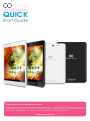 1
1
-
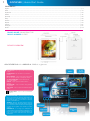 2
2
-
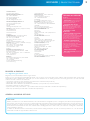 3
3
-
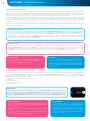 4
4
-
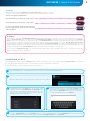 5
5
-
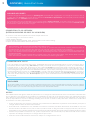 6
6
-
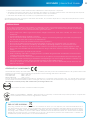 7
7
-
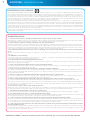 8
8
-
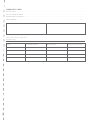 9
9
-
 10
10
-
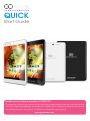 11
11
-
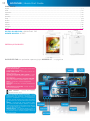 12
12
-
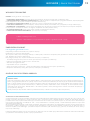 13
13
-
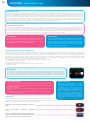 14
14
-
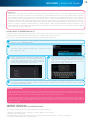 15
15
-
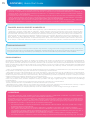 16
16
-
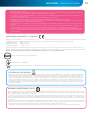 17
17
-
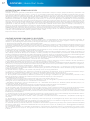 18
18
-
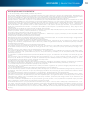 19
19
-
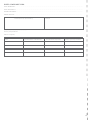 20
20
-
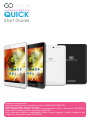 21
21
-
 22
22
-
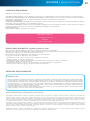 23
23
-
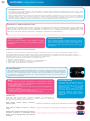 24
24
-
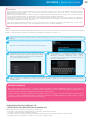 25
25
-
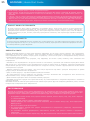 26
26
-
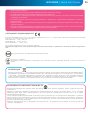 27
27
-
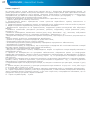 28
28
-
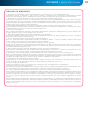 29
29
-
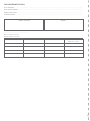 30
30
-
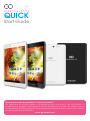 31
31
-
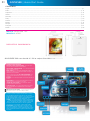 32
32
-
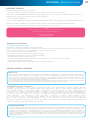 33
33
-
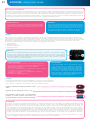 34
34
-
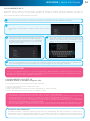 35
35
-
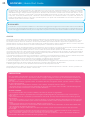 36
36
-
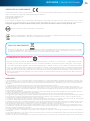 37
37
-
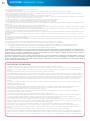 38
38
-
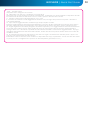 39
39
-
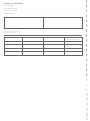 40
40
-
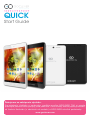 41
41
-
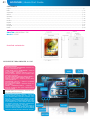 42
42
-
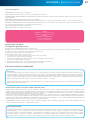 43
43
-
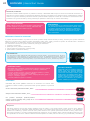 44
44
-
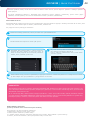 45
45
-
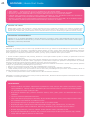 46
46
-
 47
47
-
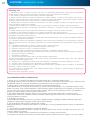 48
48
-
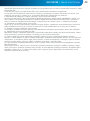 49
49
-
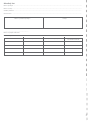 50
50
-
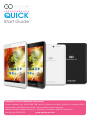 51
51
-
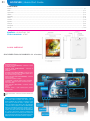 52
52
-
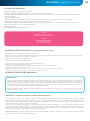 53
53
-
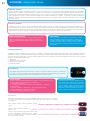 54
54
-
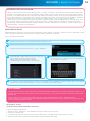 55
55
-
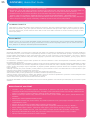 56
56
-
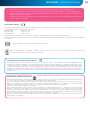 57
57
-
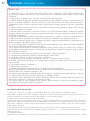 58
58
-
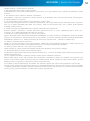 59
59
-
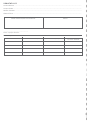 60
60
-
 61
61
-
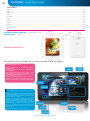 62
62
-
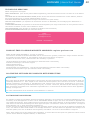 63
63
-
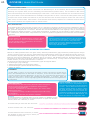 64
64
-
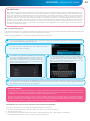 65
65
-
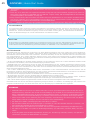 66
66
-
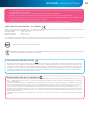 67
67
-
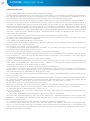 68
68
-
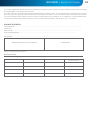 69
69
-
 70
70
-
 71
71
-
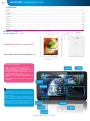 72
72
-
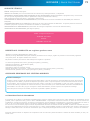 73
73
-
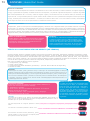 74
74
-
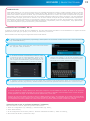 75
75
-
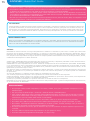 76
76
-
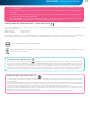 77
77
-
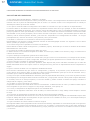 78
78
-
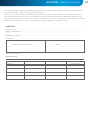 79
79
-
 80
80
-
 81
81
-
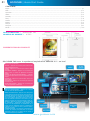 82
82
-
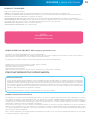 83
83
-
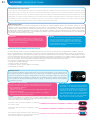 84
84
-
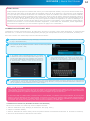 85
85
-
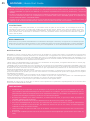 86
86
-
 87
87
-
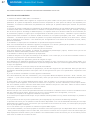 88
88
-
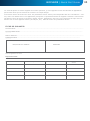 89
89
-
 90
90
-
 91
91
-
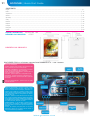 92
92
-
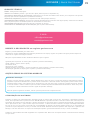 93
93
-
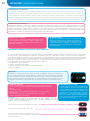 94
94
-
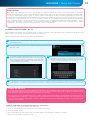 95
95
-
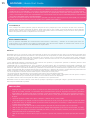 96
96
-
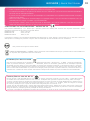 97
97
-
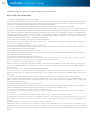 98
98
-
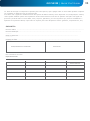 99
99
-
 100
100
-
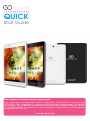 101
101
-
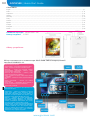 102
102
-
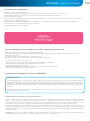 103
103
-
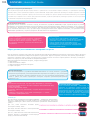 104
104
-
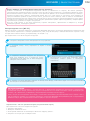 105
105
-
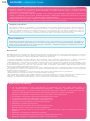 106
106
-
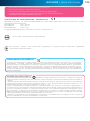 107
107
-
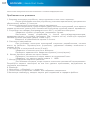 108
108
-
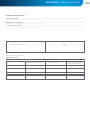 109
109
-
 110
110
-
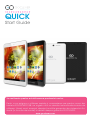 111
111
-
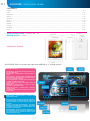 112
112
-
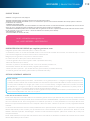 113
113
-
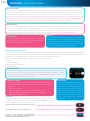 114
114
-
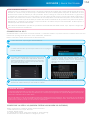 115
115
-
 116
116
-
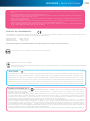 117
117
-
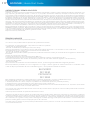 118
118
-
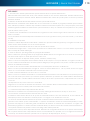 119
119
-
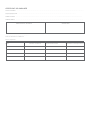 120
120
-
 121
121
GOCLEVER 785 Manualul proprietarului
- Categorie
- Comprimate
- Tip
- Manualul proprietarului
- Acest manual este potrivit și pentru
în alte limbi
- français: GOCLEVER 785 Le manuel du propriétaire
- čeština: GOCLEVER 785 Návod k obsluze
- русский: GOCLEVER 785 Инструкция по применению
- English: GOCLEVER 785 Owner's manual
- slovenčina: GOCLEVER 785 Návod na obsluhu
- polski: GOCLEVER 785 Instrukcja obsługi
- Deutsch: GOCLEVER 785 Bedienungsanleitung
- italiano: GOCLEVER 785 Manuale del proprietario
- español: GOCLEVER 785 El manual del propietario
- português: GOCLEVER 785 Manual do proprietário
Lucrări înrudite
-
GOCLEVER 700 PRO Manualul proprietarului
-
GOCLEVER 700 PRO Manualul proprietarului
-
GOCLEVER 700 PRO Ghid de inițiere rapidă
-
GOCLEVER 1010 WIN Manualul proprietarului
-
GOCLEVER DVR MINI Manualul proprietarului
-
GOCLEVER TITANIUM GPS Manualul proprietarului
-
GOCLEVER Mini Manual de utilizare
-
GOCLEVER Insignia 800 Win Manual de utilizare
-
GOCLEVER Quantum 350 Manualul proprietarului
-
GOCLEVER DVR EXTREME WIFI Manual de utilizare